URL/internetadres is onjuist
Het internetadres
Controleer altijd het gebruikte internetadres (URL). Het adres heeft altijd eenzelfde soort volgorde: instellingsnaam.mijnio.nl (waarbij instellingsnaam de naam van uw zorginstelling is).
Elke applicatie heeft een andere URL. De meestvoorkomende zijn:
De in 2019 ingevoerde manier van inloggen in Ons: instellingsnaam.startmetons.nl
Het Medewerkerportaal: instellingsnaam.mijnio.nl
Ons Administratie: instellingsnaam.ioservice.net
Ons Planning: instellingsnaam.hasmoves.com
Invulveld
Gebruik in de browser het juiste invoerveld. Vaak komt het voor dat via een zoekmachine (zoals Google of Bing) de url ingetypt wordt. Dit is niet de bedoeling. Bij de zoekresultaten wordt dan de naam van een andere zorgorganisatie getoond. Inloggen bij een andere zorginstelling lukt vervolgens niet.
Www.
Plaats geen www. voor de URL. Wanneer dit wel wordt gedaan kan de pagina niet worden geladen.
Het is ook mogelijk om het adres in de favorieten te plaatsen. Dit scheelt een hoop typwerk en de kans op typfouten wordt verkleind.
Onjuiste autorisatie bij nieuwe medewerker
De volgende meldingen kunnen weergegeven worden:
Onjuiste gebruikersnaam/wachtwoord combinatie
Unknown default endpoint (in het geval Ons SSO is ingeschakeld).
Als een van deze meldingen wordt getoond, dan heeft de gebruiker niet de juiste autorisatie. Om in te kunnen loggen in de Ons applicaties moet de medewerker binnen Ons Autorisatie een van de volgende rollen hebben:
Toegang tot Ons Administratie
Toegang tot het Medewerkerportaal
Zie Ons Autorisatie: rollen en bereik van gebruikers inzien en beheren voor meer informatie.
Foutmelding bij het inloggen

Het kan zijn dat je geen inlogaccount hebt. Om in te kunnen loggen heb je zowel een account nodig als een contract. Als de begindatum van het contract in de toekomst ligt, dan kan je medewerker inloggen. Wanneer je contract beëindigd is, kan je medewerker niet meer inloggen.
Als er een melding getoond wordt dat de gebruikersnaam en/of het wachtwoord onjuist is, neem dan contact op met de Coach binnen je organisatie. Wij (Nedap) mogen omwille privacy geen inloggegevens verstrekken.
Onvoldoende rechten
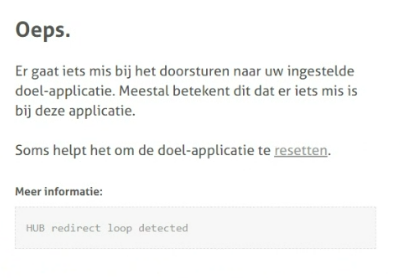
Het kan zijn dat je niet genoeg rechten hebt om je aan te melden in een applicatie. Je krijgt dan bovenstaande foutmelding.
Deze foutmelding wordt weergegeven als een gebruiker zich probeert aan te melden in een applicatie waartoe diegene geen rechten heeft. Als een gebruiker bijvoorbeeld naar https://{organisatie}.onsagenda.nl/ gaat, dan wordt diegene doorgestuurd naar https://{organisatie}.startmetons.nl/?jump=https://{organisatie}.onsagenda.nl. Functioneel houdt dat in dat de gebruiker dan wordt doorgestuurd naar Ons Agenda na het aanmelden. Als de gebruiker echter geen rechten heeft voor Agenda, ontstaat deze foutmelding.
Dit is door de gebruiker op te lossen door in dit scherm te kiezen voor resetten. Daarnaast is het verstandig om even goed te kijken naar welke URL de gebruiker precies gaat om aan te melden. Daarin staat in deze situatie waarschijnlijk zo'n jump-parameter. Dan is het risico er inderdaad dat deze foutmelding optreedt. Door naar de standaard aanmeld-URL te gaan (https://{klantnaam}.startmetons.nl/) kan dit probleem worden voorkomen.
Wachtwoord vergeten
Ben je je wachtwoord vergeten? Klik dan op de tekst Wachtwoord vergeten? Vul vervolgens je gebruikersnaam in, of je e-mailadres.
Als er wel een e-mailadres in je account is ingesteld, dan worden naar dat e-mailadres herstelinstructies gestuurd. Zie ook Medewerkeraccount instellen via de hub-balk.
Als er geen e-mailadres bekend is, dan kan alleen een andere gebruiker die accounts beheert het wachtwoord opnieuw instellen. Zie ook Inlogaccount aanmaken voor een gebruiker.
Als een gebruiker meer dan een account heeft, maar waarbij in beide accounts hetzelfde e-mailadres is ingevuld, dan moet je bij de wachtwoordherstelinstructie alleen een gebruikersnaam invoeren. Als de medewerker namelijk een e-mailadres invoert, dan weet de applicatie niet voor welk van de accounts het wachtwoord hersteld moet worden. Dat weet de applicatie wel als de gebruikersnaam ingegeven wordt; die is namelijk per omgeving uniek.
Deze optie werkt alleen als de gebruiker niet is gekoppeld aan een SSO-provider.
Typfout
Omdat de invoervelden hoofdletter-gevoelig zijn kan het voorkomen dat er snel een typfout gemaakt wordt. Let hier op bij het invoeren van uw inloggegevens.
Authenticatie SMS komt niet aan
Als extra beveiliging hebben we SMS authenticatie standaard aan staan. Dit houdt in dat je na het invoeren van je inloggegevens een SMS op je telefoon krijgt. Wanneer je geen sms krijgt dien je het getoonde nummer te controleren. Wanneer deze niet klopt kan je contact opnemen met jouw coach. Omdat veel mensen naast hun eigen mobiele nummer ook een mobiele telefoon van het werk hebben, is het mogelijk om de SMS op uw eigen telefoon danwel uw werktelefoon binnen te krijgen.
Het kan voorkomen dat een SMS bericht met daarin de code niet wordt ontvangen. Dit kan meerdere oorzaken hebben, waarbij er een onderscheid gemaakt kan worden in problemen die bij een enkele medewerker voorkomen, of die bij een grote groep medewerkers voorkomen. Mogelijke problemen en oorzaken in het geval meerdere medewerkers problemen melden:
Er is een storing bij een telecom-provider (van de ontvanger). Als er meerdere signalen binnenkomen van medewerkers, ga na welke provider deze medewerkers hebben. Is het 1 provider waar berichten niet op binnenkomen en medewerkers met andere providers ontvangen de berichten wel, dan is dit het meest waarschijnlijke probleem.
Er is een storing bij onze provider (voor het versturen). Indien meerdere medewerkers met verschillende providers geen SMS berichten ontvangen, zou er een probleem kunnen zijn bij onze provider voor het versturen van sms berichten. Indien dit het geval is, maak dan een ticket en geef daarbij de gegevens van medewerkers (06 nummer, provider), zodat wij kunnen nagaan wat de oorzaak is.
Mogelijke problemen en oorzaken in het geval enkele medewerkers problemen melden:
Er is geen correct nummer ingevoerd als authenticatienummer van de medewerker. Controleer het nummer en pas deze aan.
Het bereik van het mobiele netwerk van de provider van de medewerker is slecht. Het opnieuw opstarten van de telefoon zorgt ervoor dat het toestel opnieuw verbinding maakt met het netwerk. Probeer het na het opstarten van het toestel nogmaals. Wanneer een medewerker wel SMS-berichten ontvangt die verstuurd worden via een telefoon is dit géén garantie dat er geen netwerkprobleem is; SMS-berichten die van persoon naar persoon. gaan worden over een ander netwerk verstuurd dan SMS-berichten die van applicatie naar persoon gaan
De medewerker heeft de afzender geblokkeerd. Indien het voorkomt dat een medewerker geen code ontvangt, maar wel andere SMS berichten kan ontvangen, dan kan het zijn dat de medewerker de afzender heeft geblokkeerd. Controleer op het toestel of het nummer is geblokkeerd. Controleer ook bij de provider van de medewerker of het nummer is geblokkeerd.
Het nummer is niet correct opgeslagen in de database. Leeg het authenticatienummer en sla het op. Voer vervolgens opnieuw het authenticatienummer in en sla de wijziging op. Probeer daarna opnieuw in te loggen.
Internetbrowser
Controleer of de meest recente versie van een browser gebruikt wordt en of de browser door ons ondersteund wordt (zie voor meer informatie hierover pagina 'Systeemeisen en ondersteuning' in de footer op het Supportportaal).
Cookies worden niet (goed) opgeslagen
Het kan voorkomen dat meerdere cookies opgeslagen zijn in de gebruikte browser. Door onverwachtse situaties (instabiele internetverbinding, meerdere keren openen van dezelfde pagina etc.) kan het voorkomen dat cookies onvolledig zijn opgeslagen of dat meerdere cookies elkaar in de weg zitten. In dit geval is het nodig om de cookies te verwijderen, dit kan voor de gehele browser, of alleen voor een specifieke website. Ook kan het helpen om een andere browser te installeren als die nog niet eerder is gebruikt (Chrome of Firefox) aangezien in dat geval nog geen cookies zijn opgeslagen.
In de meeste gevallen is het mogelijk om de instellingen van de Cookies aan te passen zodat deze geaccepteerd worden door de omgeving. Dit kan via de onderstaande weg:
Firefox
Kies in het menu voor
Klik op het tabblad Privacy.
Kies de optie .
Google Chrome
Klik op het gereedschapicoon.
Kies voor Opties.
Kies voor Geavanceerde opties voor instellingen voor inhoud.
Op het tabblad Cookies kun je de eerste (aanbevolen) opties kiezen.
Safari (Mac)
Kies de optie Safari in het menu.
Kies de optie Voorkeuren.
Kies het tabblad Beveiliging.
Onder Accepteer Cookies kun je de Cookies aanzetten.
Beveiliging blokkeert het inloggen
Firewall
Een firewall is gemaakt om bepaalde vormen van dreigingen van buitenaf te beperken. Soms staat een firewall echter te streng ingesteld waardoor ook goedaardige software en webpagina's geblokkeerd worden. Afhankelijk van het besturingsysteem van de computer zijn hierin instellingen te doen. Via windows is dit te doen via .
Zet de instellingen eventueel naar een lager niveau en probeer het opnieuw. Wanneer de problemen niet verholpen zijn betekent dit dat de firewall hier waarschijnlijk geen effect op heeft. Zet in dat geval de instellingen terug naar hun oorspronkelijke waarden
Virusscanner
Net zoals bij een firewall kan het zo zijn dat een virusscanner te streng staat ingesteld. Sommige virusscanners hebben tevens een firewall-functionaliteit. Controleer de instellingen, verlaag deze eventueel of zet deze uit. Probeer daarna wederom in te loggen. Zet in het geval de problemen niet zijn verholpen de instellingen weer terug naar de oorspronkelijke waarden.

